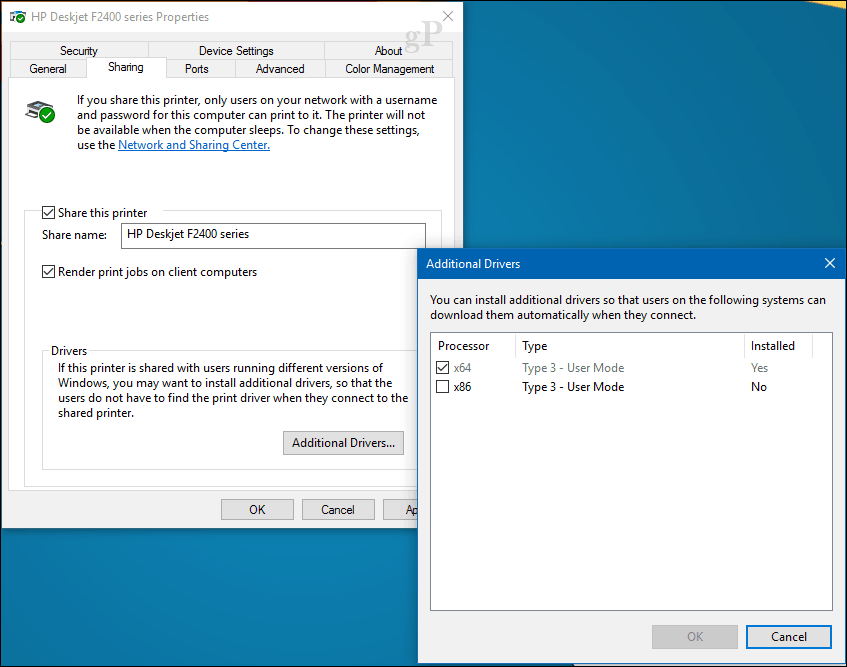كيفية تخصيص وإضافة عناصر إلى قائمة `` إرسال إلى '' في Windows 10
مايكروسوفت ويندوز 10 ويندوز 8 Vindovs 7 / / March 17, 2020
تاريخ آخر تحديث

تظهر قائمة "إرسال إلى" عند النقر بزر الماوس الأيمن فوق مستندات أو صور أو عناصر أخرى وتمنحك خيارات حول مكان إرسالها. إليك كيفية تخصيصه.
Windows 10 هو نظام تشغيل حديث يستمر في التطور بشكل منتظم بميزات جديدة. بالطبع ، لا تزال هناك بعض الميزات نفسها الموجودة منذ سنوات. مثال جيد هو قائمة سياق الإرسال إلى. إنها القائمة التي تحصل عليها إذا نقرت بزر الماوس الأيمن على مستند أو صورة أو عنصر آخر وتمنحك خيارات حول مكان إرسالها. إليك كيفية إعداده.
حذف أو إضافة مواقع
كما ذكرت في المقدمة ، Windows 10 هو نظام تشغيل حديث لعام 2016، ولكن لا يزال يحتوي على بعض الميزات القديمة التي كانت جزءًا من Windows لسنوات. على سبيل المثال ، انقر بزر الماوس الأيمن على مستند وستجد بعض العناصر القديمة في ارسل إلى الفئة - مستلم الفاكس هو الأكثر وضوحًا.
أنا متأكد من أن هناك شركات لا تزال بحاجة إلى استخدام خيار الفاكس ، ولكن بالنسبة للمستخدم المنزلي العادي ، ليس كثيرًا.
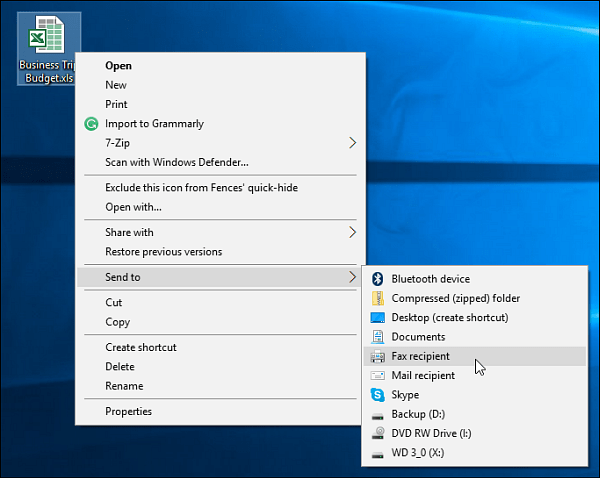
لحذف أو إضافة مواقع ، اضغط على مفتاح Windows + R و اكتب: قذيفة: سندتو واضغط على Enter.
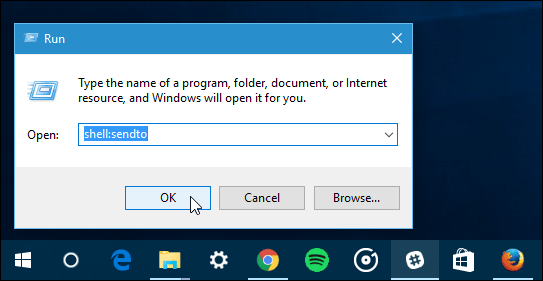
سيتم فتح مجلد "SendTo" ومن هنا يمكنك حذف المواقع التي لن تستخدمها مطلقًا وإضافة المزيد من الأماكن الحديثة. للتخلص من مكان ما ، انقر بزر الماوس الأيمن واضغط على Delete.
لإضافة موقع ، ما عليك سوى سحب اختصاره إلى مجلد SentTo. في لقطة الشاشة أدناه ، أسحب اختصار OneDrive.
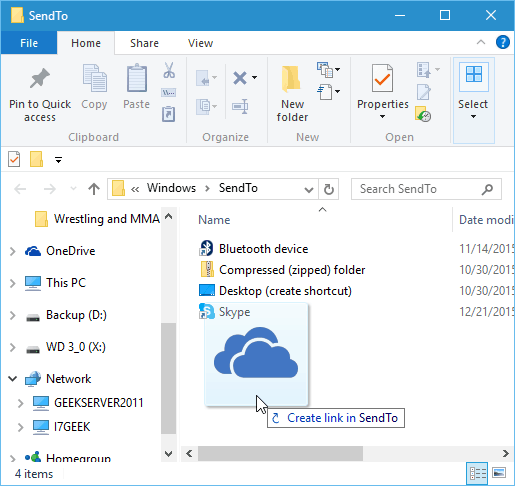
في المثال أدناه ، قمت بحذف مستلم الفاكس ومستلم البريد والمستندات. ثم أضفت OneDrive و Slack ومجلدي شبكة.
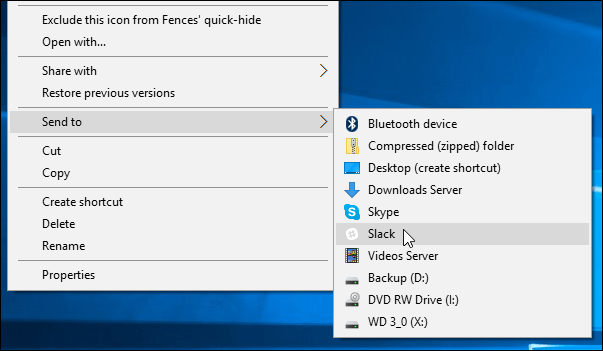
انظر إرسال موسع إلى القائمة
إليك نصيحة رائعة أخرى يمكنك تجربتها. اضغط باستمرار على مفتاح Shift أثناء النقر بزر الماوس الأيمن فوق مستند أو ملف آخر وتحديده تم الإرسال إلى. هذه المرة ، سترى المزيد من المواقع ، وربما الأماكن فيها نظام التشغيل Windows 10 التي لم تكن تعلم بوجودها. إنه يضيف العديد من العناصر الافتراضية من مجلد المستخدمين على محرك أقراص النظام.

أيضا ، سترى "نسخ كمسار"في قائمة السياق أعلاه ارسل إلى. هذه نصيحة جيدة أخرى ، ويمكنك قراءة المزيد حول استخدامها في مقالتنا: كيفية نسخ ملف أو مسار مجلد إلى الحافظة في Windows.
تلخيص لما سبق
مثل ميزات Windows UI هذه ، فإن القدرة على تخصيص قائمة "إرسال إلى" ليست جديدة ، ويمكنك القيام بذلك في الإصدارات السابقة من Windows أيضًا. لمزيد من المعلومات ، قد ترغب في الاطلاع على مقالاتنا التالية.
- أضف Google Drive إلى قائمة الإرسال في Windows
- كيفية إضافة OneDrive إلى Windows إرسال إلى القائمة (يعمل مع Windows 7 والإصدارات الأحدث)